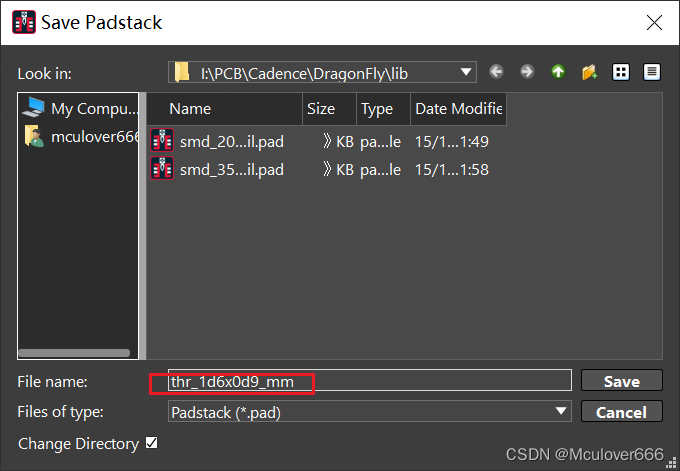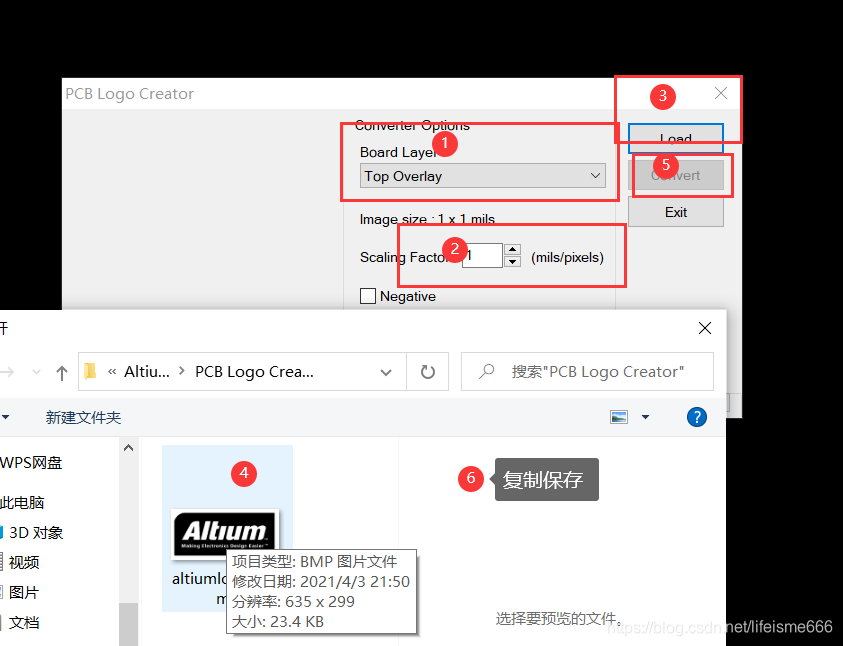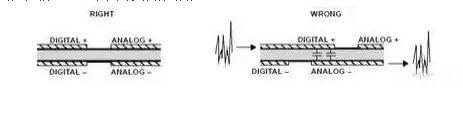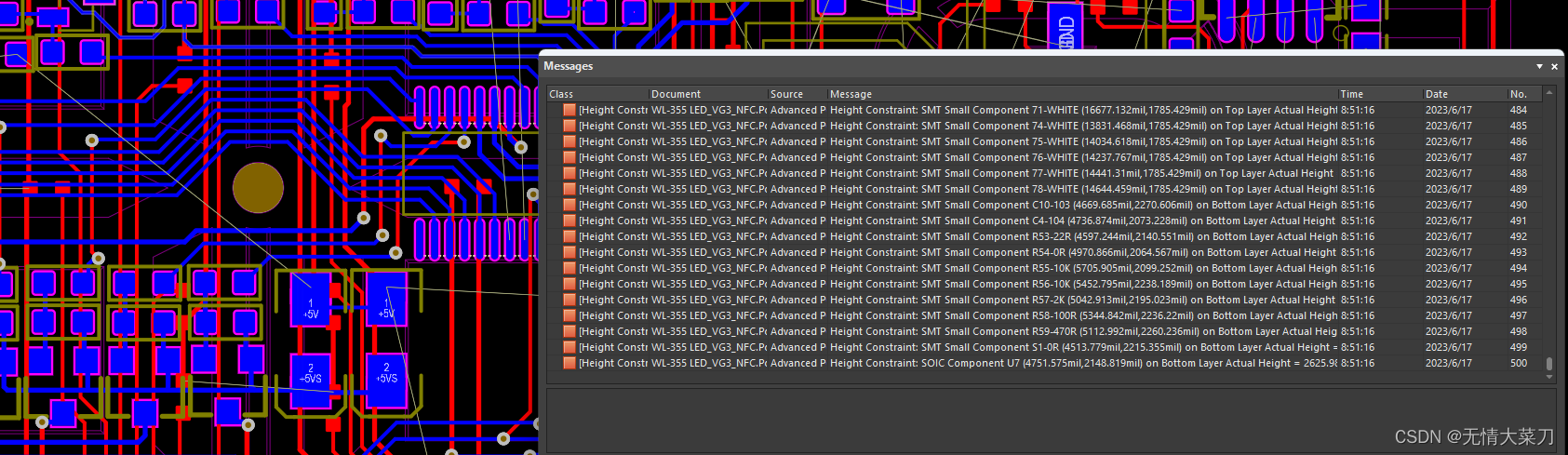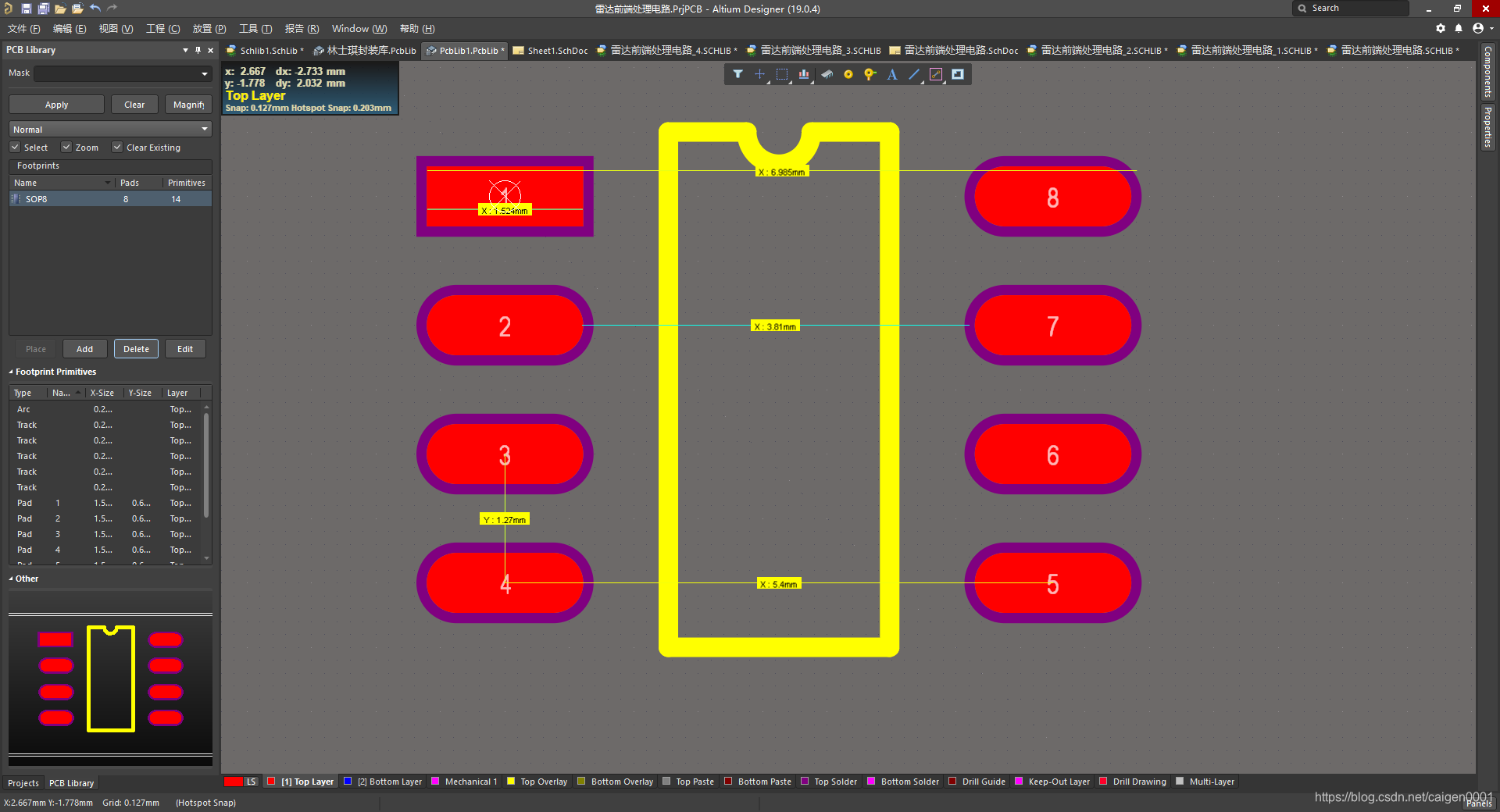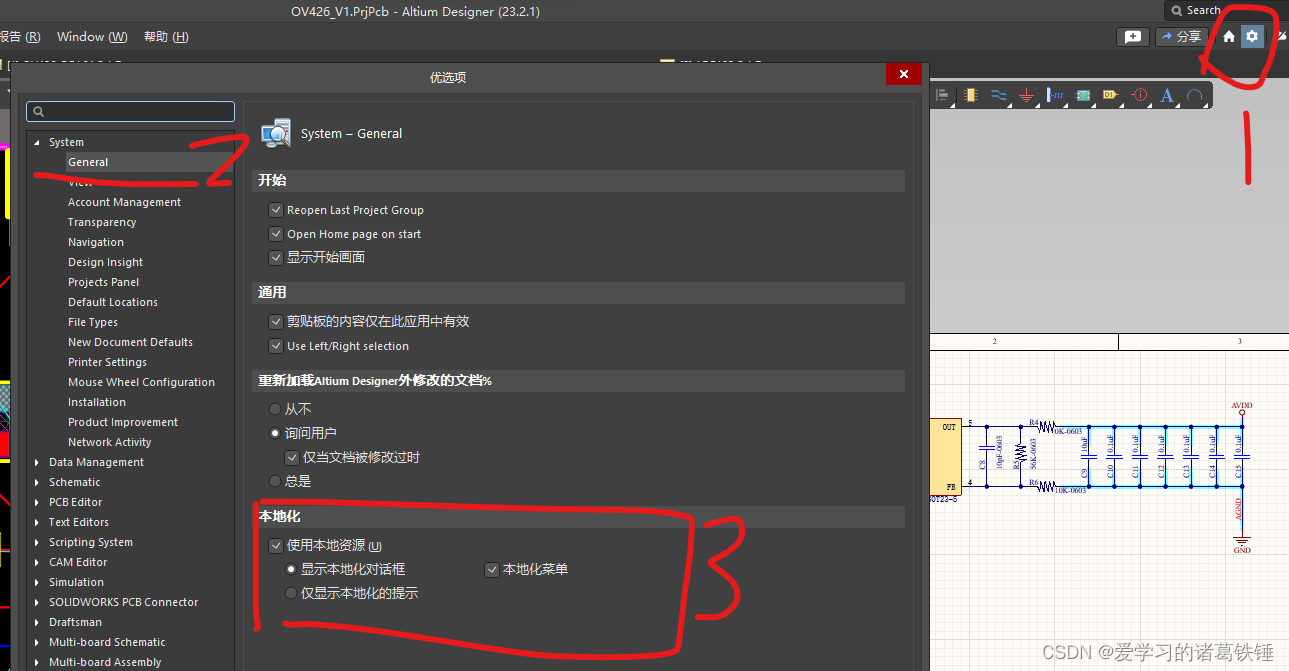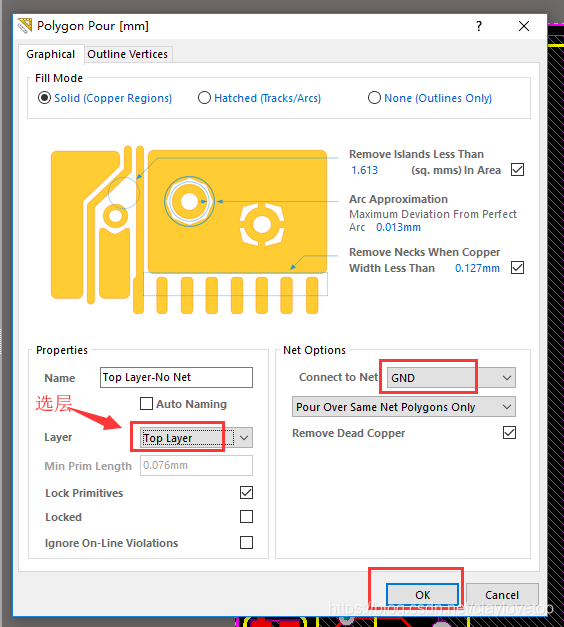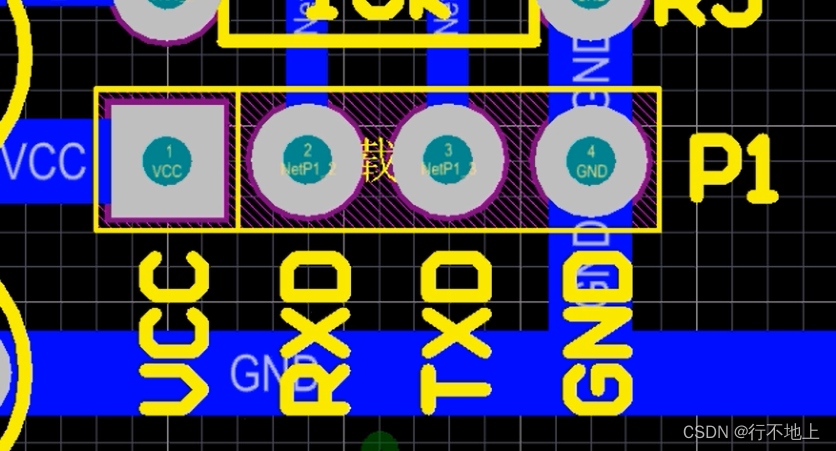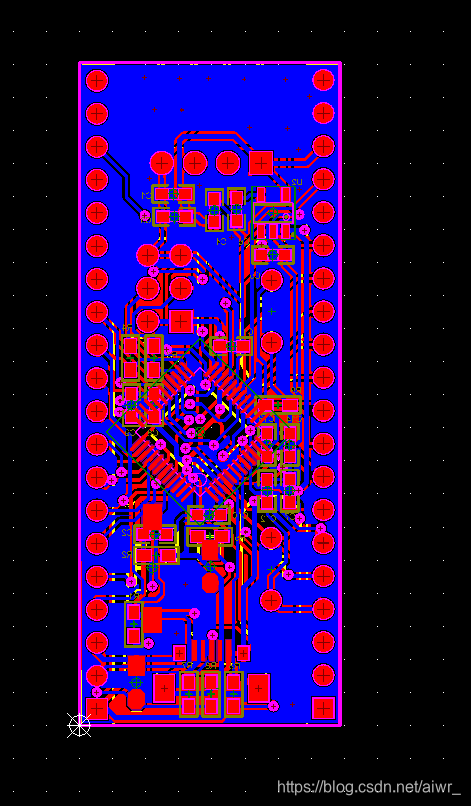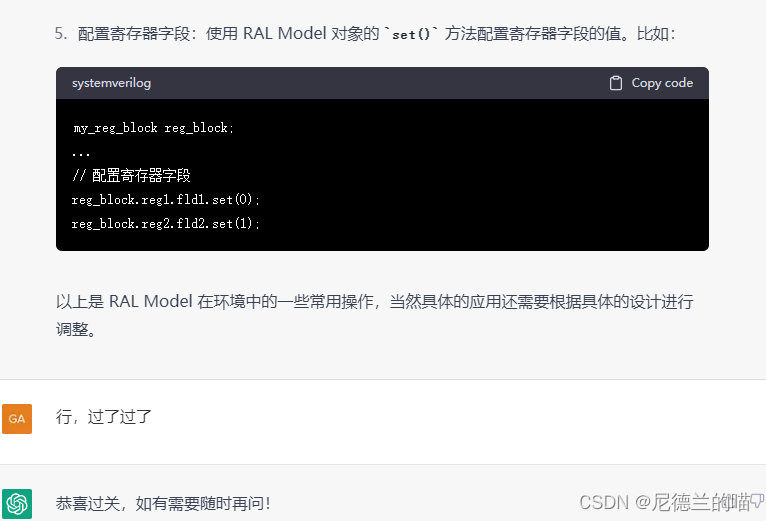/*使用的AD版本为AD10*/
第一步:新建PCB工程文件
并向工程文件里添加PCB文件和原理图文件
/*************************************************分割线*************************************************/
第二步:元件库、封装库设计
部分元器件厂商或者经销商不提供元件库和封装库,只给了元器件尺寸图,所以需要自行设计元件库文件或是封装库文件
元件库设计:
- 新建 .SchLib 文件:File -> New -> Library -> Schematic Library
- 使用Place下拉菜单或使用快捷工具栏放置图形,引脚等,记得保存!
封装库的设计
- 新建.PcbLib文件:File -> New -> Library -> PCB Library
- 使用Place下拉菜单或使用快捷工具栏,画线,放置孔位,记得保存!
/*************************************************分割线*************************************************/
第三步:原理图的绘制
新建.SchDoc文件 :File -> New -> Schematic
添加元器件库和封装库
在软件底部菜单栏System中勾选Libraries,打开侧面工具栏
在侧面工具栏中点击“Libraries...” -> “Add Library”找到自己保存的库文件并添加
添加各元器件
可直接从侧面工具栏中选择元器件拖入原理图中,在拖动过程中按Tab键修改元器件信息
添加网络标识Place -> Net Label 快捷键(PN)
确定各元器件封装
打开封装管理器Tools -> Footprint Manager 快捷键(TG)
可挨个修改、检查各元器件封装
/*************************************************分割线*************************************************/
第四步:PCB的绘制
导入原理图中的各元器件:Design -> Import Changes From...
元器件布局原则:
- 靠近边缘摆放,由边缘向中心布局
- 按原理图分块布局
- 元器件是否能成功安装,考虑元器件大小,高度等等
连线原则:
- 线不走直角,标签不压线
- VCC加粗,GND不连,通过铺铜实现
完成布局连线后就是铺铜操作
- Place -> Polygon... 或者点击快捷工具栏中的“Place Polygon Plane”按钮
- 在弹框中的Net Options 中的Connect to Net选项选GND,勾选去除死铜“Remove Dead Copper”
铺铜完成后,可在Design -> Rules...中修改或增加相应规则
如:VCC加粗,元器件间距等等
/*************************************************分割线*************************************************/
第五步:规则检查
修改规则后点击Tools -> Design Rule Check -> Run Design....
进行规则检查,并修改对应的错误和警告,完成PCB的绘制。
至此,这块PCB板子就可以投给厂家生产了。